
Tip: Pokud si přejete stáhnout všechna videa, obrázky a příspěvky, které jste vytvořili na Facebooku, můžete navštívit naši stránku o tom, jak stáhnout vše, co jste zveřejnili na Facebooku.
- Otevřete Facebook a klikněte na odkaz na váš profil v horní části obrazovky.
- Na stránce profilu klikněte v horní části na položku Více .

- V horní části rozevírací nabídky, která se zobrazí, vyberte možnost Videa .
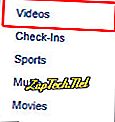
- Přesuňte kurzor myši nad video, které chcete stáhnout, a klikněte na tlačítko

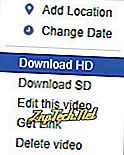
Poznámka: Možnost Stáhnout HD bude k dispozici pouze v případě, že bylo video vytvořeno nebo nahráno v kvalitě HD. Pokud tomu tak nebylo, bude k dispozici pouze možnost Stáhnout SD .
Poznámka: Pokud obě tyto možnosti chybí, video bylo nahráno přítelem a jste v něm označeni. Místo toho budete muset postupovat podle kroků v následující části.
- Vaše video by se mělo zobrazit na nové kartě. Pohybujte myší nad videem a klikněte

Stáhnout video zveřejněné na časové ose nebo jinými uživateli
Poznámka: Pokud se pokoušíte stáhnout sdílené video z jiné služby online (např. YouTube), přečtěte si na naší stránce, jak stáhnout video z Internetu.
- Přihlaste se na Facebook a najděte video, které chcete stáhnout.
- Klikněte na video, abyste ho zvětšili.
- Klepněte pravým tlačítkem myši na zvětšené video av rozevírací nabídce, která se zobrazí, vyberte možnost Zobrazit adresu URL videa .
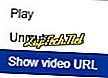
- Zvýrazněte celou adresu URL a stiskněte klávesu Ctrl + C nebo klepněte pravým tlačítkem myši az rozevírací nabídky vyberte příkaz Kopírovat.
- Otevřete novou kartu stisknutím kláves Ctrl + T.
- Vložte adresu URL do adresního řádku stisknutím kláves Ctrl + V a poté stiskněte klávesu Enter .
- Nahradit "www" nebo "web" s "mbasic" v URL a stiskněte klávesu Enter .

- Na další stránce jej otevřete ve vlastním okně kliknutím na video.
- Klepněte pravým tlačítkem myši na video a vyberte možnost Uložit video jako ... z rozevírací nabídky, která se zobrazí.
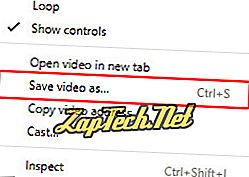
- Vyberte umístění uložení a název souboru videa a klepněte na tlačítko

Stáhněte si fotku odeslanou vámi nebo jinými uživateli
- Přihlaste se na Facebook a najděte si fotku, kterou chcete stáhnout.
- Klikněte na fotografii, aby se otevřela na větší obrazovce.
- Přesuňte kurzor myši na fotografii a klepněte na položku Možnosti (je těžké vidět) v pravém dolním rohu.

- V zobrazené nabídce vyberte možnost Stáhnout .
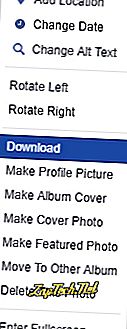
- Nyní byste měli vidět obrázek ve složce pro stahování.



